
Краткое руководство по развертыванию Oracle Database в виде контейнера в Docker (Windows)
В этой инструкции мы рассмотрим, как быстро настроить базу данных Oracle 21c для целей разработки или обучения с помощью Docker. Это руководство пригодится, если вы планируете использовать Oracle в качестве базы данных для проверки концепции (PoC) или для изучения ее возможностей.
Что нам понадобится?
- Обзор установки Docker
- Docker Hub — Аутентификация
- Извлеките образ Docker
- Создайте и запустите контейнер
- Подключитесь к базе данных
Обзор установки Docker
Если на вашем компьютере не установлен Docker Desktop, вы можете установить его, просмотрев официальную документацию от Docker.
После установки мы можем перейти в командную строку и выполнить следующую команду, чтобы убедиться, что все прошло успешно во время установки.
docker -vDocker Hub — Аутентификация
Для выполнения следующего шага нам нужна учетная запись Docker Hub, вы можете создать ее здесь — Docker Hub
Как только у нас будут учетные данные, выполните следующую команду для входа в систему.
docker loginИзвлеките образ Docker
Мы можем загрузить образ с помощью этой команды docker pull. Это позволит загрузить последнее обновление из официального реестра контейнеров Oracle. В этом блоге мы используем версию Express, но доступны и другие версии.
docker pull container-registry.oracle.com/database/express:latestЕсли вас интересует конкретная версия базы данных, мы можем упомянуть ее следующим образом docker pull container-registry.oracle.com/database/express:21.3.0-xe
У меня не запрашивались учетные данные Oracle, поскольку изображение уже было загружено. Но если вы делаете это в первый раз, он запросит учетные данные вашей учетной записи Oracle.
Создайте и запустите контейнер
После того, как мы извлекли образ, мы можем создать контейнер Docker на основе этого образа.
Синтаксис:
docker container create `
-it ` # Run the container in interactive mode
--name [container-name] ` # Name of the container
-p [host-port]:1521 ` # Map the port from host to container for DB
-e ORACLE_PWD=[custom-pass] ` # Password for default user
container-registry.oracle.com/database/express:[version] # Image
Пример:
docker container create `
-it `
--name oracle-test `
-p 1521:1521 `
-e ORACLE_PWD=welcome123 `
container-registry.oracle.com/database/express:latestСимвол обратной метки (`) используется для разрыва строки в целях удобства чтения
После создания контейнера мы можем использовать команду docker start [имя контейнера] или docker stop [название контейнера] команда для запуска или остановки контейнера.
docker start oracle-testПодключитесь к базе данных
Теперь мы можем подключиться к нашей недавно созданной базе данных, используя учётные данные по умолчанию в SQL Developer или любом другом редакторе SQL.
Информация о базе данных
хост: localhost
порт: 1521
имя пользователя: system
пароль: welcome123
sid: xe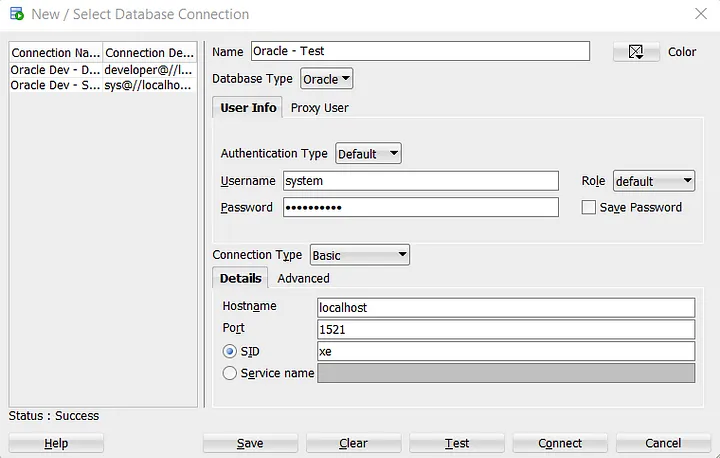
PS: Надеюсь, вы смогли продолжить работу над этим руководством, и если вы столкнулись с какими-либо трудностями или у вас есть какие-либо предложения, пожалуйста, оставьте комментарий ниже.